win7创建自己的库的方法
1:打开自己的电脑,双击我的电脑。
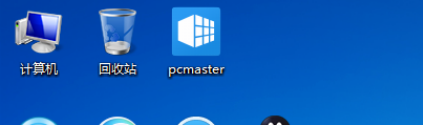
2:进入后找到左边的库,可以看到已经有的库。
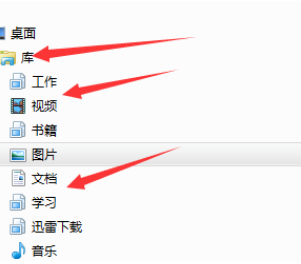
3:新建自己的库右键--》新建库。
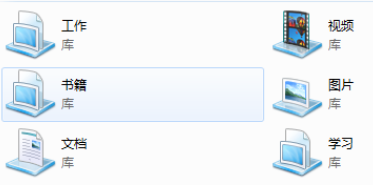
4:给库添加文件选中自己的文件右键——包含到库。
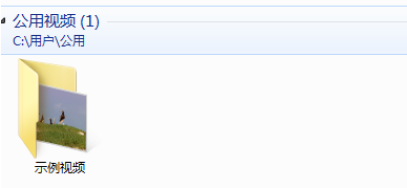
5:查看库里的文件双击进入即可。
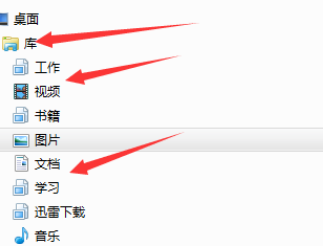
win7无法创建新库的解决方法
1:点击开始按钮,打开运行窗口在输入框中输入“gpedit.msc”,回车。
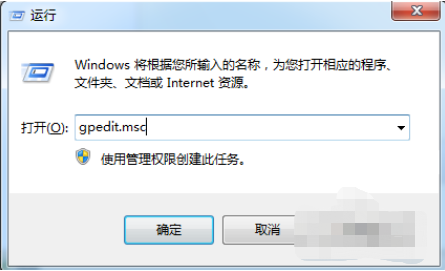
2:然后在左边导航栏中依次选择“用户配置->管理模板->Windows组件->Windows资源管理器”。
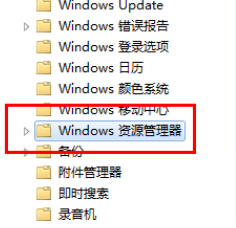
3:在右侧选项栏中找到‘阻止用户将文件添加到与该用户对应的“用户文件夹”文件夹的根目录下,如图。
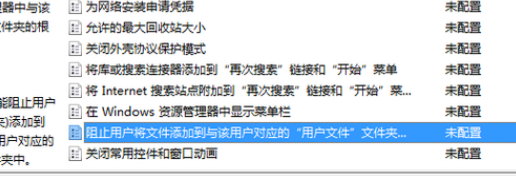
4:双击修改为未配置选项,如图。
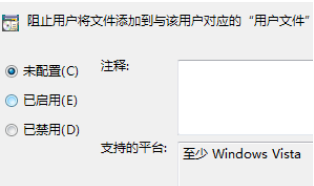
关于win7创建自己的库的方法和win7无法创建新库的解决方法今天小编就介绍到这里,希望能帮助到你,如果有你任何疑问可以点击网站顶部的意见反馈,小编将第一时间进行回复。
uc电脑园提供的技术方案或与您产品的实际情况有所差异,您需在完整阅读方案并知晓其提示风险的情况下谨慎操作,避免造成任何损失。

浏览次数 233
浏览次数 1742
浏览次数 174
未知的网友